可通过Outlook的回执请求功能跟踪邮件状态。首先在撰写邮件时点击“选项”标签,勾选“请求送达回执”或“请求已读回执”,发送后系统将在邮件被投递或阅读时通知您;为便于管理,还可创建规则,将含“送达回执”或“已读回执”的邮件自动分类到指定文件夹。
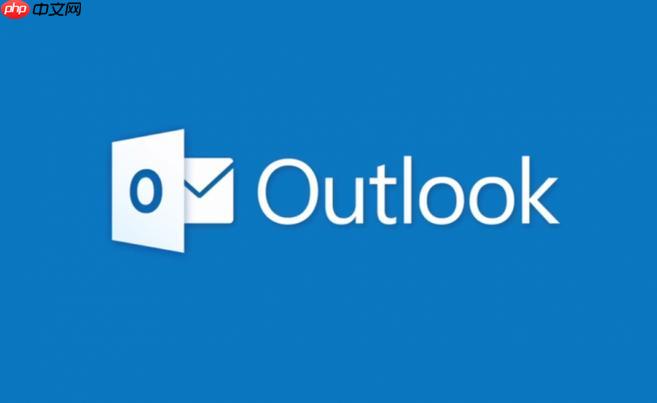
如果您希望确认发送的邮件是否已被收件人成功接收或阅读,可以通过Outlook的回执请求功能实现邮件跟踪。此功能允许您在发送邮件时请求送达回执或已读回执,以便掌握邮件状态。以下是具体操作方法:
送达回执用于确认邮件是否已成功投递至收件人的邮箱服务器。启用该功能后,当邮件到达收件人邮箱时,您将收到系统自动发送的通知。
1、打开Outlook并撰写新邮件。
2、点击邮件窗口上方的选项标签。
3、在“跟踪”区域勾选请求送达回执复选框。
4、完成邮件内容填写后发送。一旦邮件被成功投递,您将收到一封提示邮件已送达的通知。
已读回执可帮助您确认收件人是否已经打开并查看了您的邮件。需要注意的是,收件人有权选择是否发送已读回执,因此无法保证一定能收到反馈。
1、在撰写新邮件界面,点击顶部菜单中的选项。
2、在“跟踪”区域勾选请求已读回执选项。
3、编辑完邮件内容后点击发送。若收件人同意发送回执,您将在收件箱中收到其已读通知。
通过创建自定义规则,您可以对包含特定关键词或来自特定发件人的回执邮件进行自动分类,便于统一管理和监控。
1、进入Outlook主界面,点击文件 > 管理规则和警报。
2、选择新建规则,基于回执邮件的主题(如“已读回执”或“送达回执”)设置条件。
3、设定动作,例如将此类回执邮件移动到指定文件夹。
4、保存规则并启用,系统将自动处理后续收到的回执信息。
以上就是Outlook如何监控邮件跟踪_Outlook邮件跟踪的回执请求的详细内容,更多请关注php中文网其它相关文章!

每个人都需要一台速度更快、更稳定的 PC。随着时间的推移,垃圾文件、旧注册表数据和不必要的后台进程会占用资源并降低性能。幸运的是,许多工具可以让 Windows 保持平稳运行。




Copyright 2014-2025 https://www.php.cn/ All Rights Reserved | php.cn | 湘ICP备2023035733号